Introduzione
Node.js è un ambiente di runtime JavaScript (JS) multipiattaforma open source. Viene utilizzato per creare applicazioni di rete veloci e scalabili. Oltre a offrire vari moduli JS, è anche leggero, efficiente e supporta uno sviluppo coerente e integrato.
Gestione pacchetti di nodi (NPM) è il gestore di pacchetti ufficiale di Node, utilizzato per l'installazione e la gestione delle dipendenze dei pacchetti.
In questo tutorial, scopri tre (3) diverse opzioni per l'installazione di Node.js e NPM su Ubuntu 18.04 o Ubuntu 20.04.
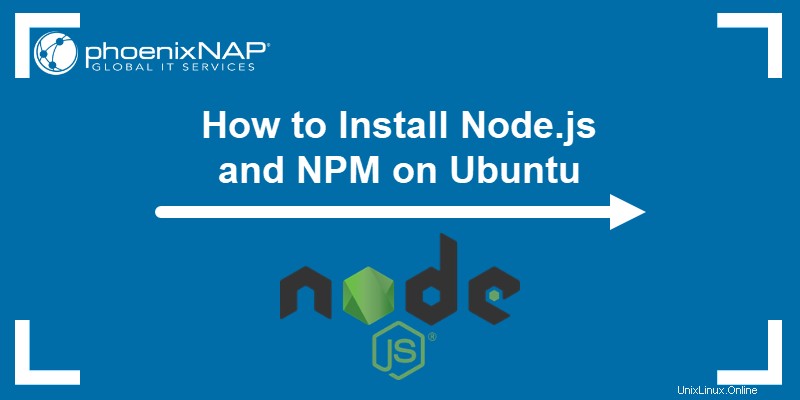
Prerequisiti
- Ubuntu 18.04 o 20.04
- Un utente con privilegi sudo. Leggi questo per creare un utente sudo su Ubuntu
- Accesso a un terminale/riga di comando
3 modi per installare Node.js e NPM su Ubuntu
Di seguito troverai le istruzioni su come installare Node.js e NPM su Ubuntu utilizzando il repository Ubuntu, NVM e il repository NodeSource.
Opzione 1:installa Node.js e NPM da Ubuntu Repository
Il modo più semplice per installare Node.js e NPM è dal repository Ubuntu .
Innanzitutto, aggiorna il repository della cache per assicurarti di installare le ultime versioni di Node.js e NPM.
1. Digita il comando:
sudo apt update2. Quindi, installa Node.js con il comando:
sudo apt install nodejs3. Conferma che l'installazione è andata a buon fine controllando la versione disponibile:
nodejs -v4. Installa il gestore di pacchetti Node.js (npm):
sudo apt install npm 5. Verifica la versione installata:
npm -vOpzione 2:installa Node.js e NPM con NVM
Un altro modo per installare Node.js e NPM è con Node Version Manager (NVM). NVM è uno strumento pratico per la gestione di più versioni di Node.js.
1. Per installare NVM, scaricare lo script di installazione da GitHub. A tale scopo, utilizzi il ricciolo riga di comando.
Se non hai curl , installalo eseguendo:
sudo apt install curlPremi y per confermare l'installazione e premi Invio .
2. Ora scarica lo script di installazione della NVM con il comando:
curl -o- https://raw.githubusercontent.com/creationix/nvm/v0.33.11/install.sh | bashDopo aver clonato automaticamente il repository NVM e aver aggiunto il percorso NVM a ZSH o Bash, riceverai il seguente output:
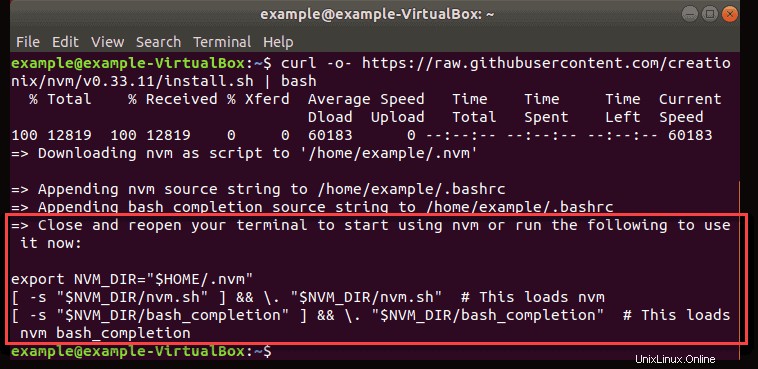
3. Quindi, origina il file bash eseguendo:
source ~/.bashrc
4. Verifica se l'installazione è andata a buon fine verificando nvm versione:
nvm --version
5. Dopo aver installato nvm , puoi trovare un elenco di tutte le versioni di Node.js disponibili con il comando:
nvm ls-remoteQuesto elenca tutte le versioni disponibili di Node.js, inclusa l'ultima versione LTS, come nell'immagine seguente:
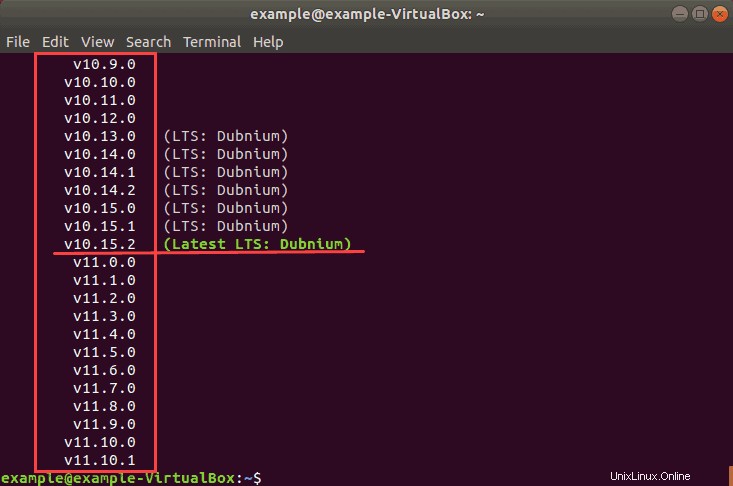
6. Per installare una versione particolare, utilizza il comando nvm install e aggiungi il numero della versione. Ad esempio:
nvm install 10.15.2Per visualizzare tutte le versioni installate sul tuo manager, usa il comando:
nvm lsQuesto elenca tutte le versioni di Node.js installate, nonché le versioni predefinite e stabili.

Per verificare quale versione stai attualmente utilizzando, esegui il comando:
node -v Per cambiare versione di Node.js (se hai già installato sulla NVM) immettere il comando:
nvm use 8.11.1Opzione 3:installa Node.js dal repository NodeSource
In alternativa, potresti voler installare Node.js e NPM dal repository NodeSource aggiungendo il suo PPA (Archivio pacchetto personale) per Ubuntu.
Per abilitare il repository NodeSource, devi utilizzare un curl comando.
1. Se non hai arricciatura sul tuo sistema, esegui il seguente comando per installarlo:
sudo apt install curlPremi y per confermare l'installazione e premi Invio .
2. Ora usa il seguente script sudo bash per abilitare NodeSource:
curl -sL https://deb.nodesource.com/setup_12.x | sudo -E bash -
Per installare un'altra versione, sostituisci setup_12.x con la versione desiderata.
3. Quindi, installa entrambi Node.js e NPM con un comando:
sudo apt install nodejs4. Verifica l'installazione controllando le versioni di Node.js e NPM.
Esegui i comandi:
nodejs --versionnpm –version
Installazione degli strumenti di sviluppo
Dopo aver configurato Node.js e NPM, installa gli strumenti di sviluppo. Questo kit di strumenti di automazione consente di compilare e installare componenti aggiuntivi nativi da NPM.
Per installare gli strumenti di sviluppo, esegui il comando:
sudo apt install build-essentialRimuovi o disinstalla Node.js su Ubuntu
Per rimuovere una versione specifica di Node.js, esegui la nvm uninstall comando aggiunto dal numero di versione.
Ad esempio, per disinstallare la versione 8.11.1 eseguire il comando:
nvm uninstall 8.11.1Per disinstallare Node.js, ma conservarne i file di configurazione, digita:
sudo apt remove nodejs Per disinstallare Node.js e rimuovere i suoi file di configurazione, usa il comando:
sudo apt purge nodejs